
Cuando se acerca y sale de mapas de Google , la escala del mapa cambia. Puede ver la escala actual en una barra de reglas que muestra millas o kilómetros, aunque puede cambiar entre unidades. Así es cómo.
Cómo ver la escala del mapa en Google Maps [dieciséis]
Si no estás seguro de qué escala mapas de Google Actualmente está usando, eche un vistazo a la esquina inferior derecha de la vista del mapa en su navegador web de escritorio. Una pequeña barra de reglas mostrará la escala actual del mapa, mostrando millas o kilómetros (o unidades más pequeñas).
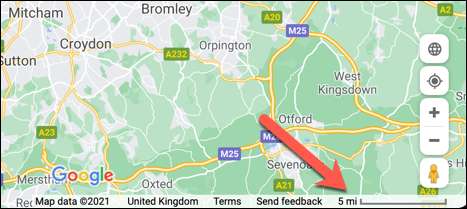
Si está buscando la aplicación móvil de Google Maps, la báscula generalmente se muestra a medida que se acerca o sale de la vista del mapa y muestra millas y kilómetros (o más pequeños). Puede cambiar esto, sin embargo, para mostrar siempre la escala.
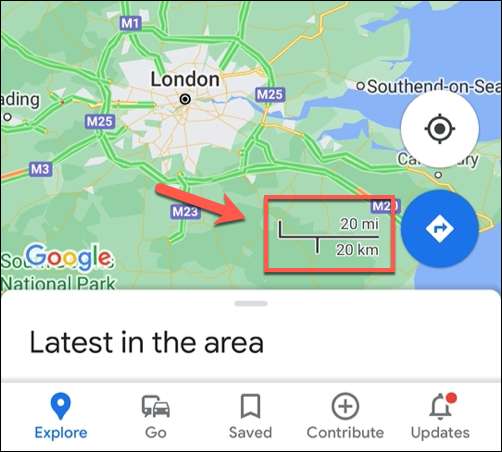
Cómo cambiar las unidades de escala de mapas en Google Maps en Windows o Mac [dieciséis]
Los mapas de Google generalmente serán predeterminados en las unidades que se usan comúnmente en su región. Por ejemplo, en los Estados Unidos y en el Reino Unido, la distancia se muestra en millas en lugar de kilómetros. En Europa, sin embargo, se utilizan kilómetros.
Para cambiar las unidades de escala de mapas utilizadas en el Sitio web de Google Maps Desktop En su PC de Windows 10 o Mac, haga clic en la barra de escala en la esquina inferior derecha.

La selección de la barra de escala cambiará a las otras mediciones, lo que le permitirá ver rápidamente la escala del mapa en millas, kilómetros o unidades más pequeñas relevantes.
Cómo ver siempre la escala del mapa en Google Maps en dispositivos móviles [dieciséis]
Si está utilizando la aplicación Google Maps en Androide De iPhone , o iPad , solo verás la escala del mapa cuando te zoas y sales. La barra de escala muestra ambos kilómetros y millas, por lo que no necesita hacer nada para cambiar entre ellos.
Si desea ver siempre la escala del mapa, deberá configurar la aplicación de Google Maps para hacerlo. Comience tocando el icono de su perfil de usuario en la esquina superior derecha de la aplicación, que se encuentra junto a la barra de búsqueda.

En el menú emergente, toque la opción "Configuración".
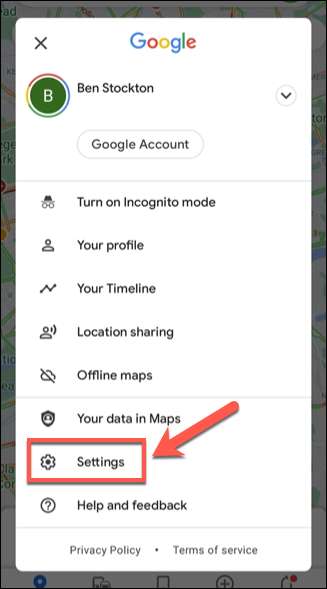
En el menú "Configuración", seleccione la opción "Mostrar escala en el mapa".
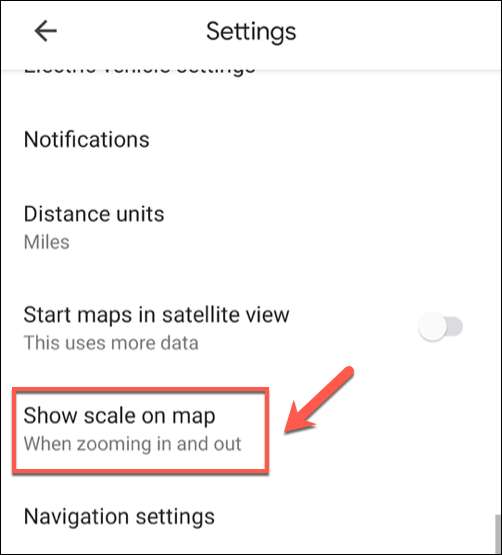
De forma predeterminada, la configuración "Mostrar escala en el mapa" está configurada en "Cuando se acerca y al zoom". Para cambiar esto, seleccione "SIEMPRE" en su lugar.

Con esta configuración cambiada, vuelva a la vista del mapa. Ahora debería ver la escala aparecer en la parte inferior derecha sin hacer zoom, junto al botón de navegación.
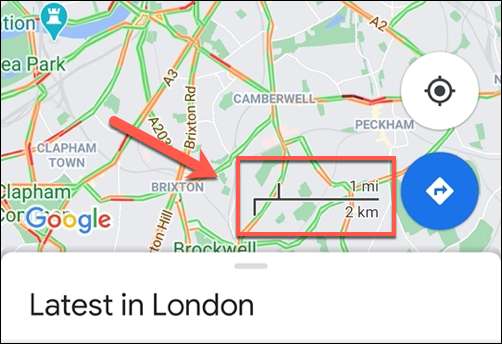
El zoom dentro y fuera del mapa hará que la escala cambie de tamaño, lo que le permitirá ver qué tan lejos (o qué cierre) ciertas posiciones están en el mapa en mapa y kilómetros.
RELACIONADO: Cómo descargar los datos de Google Maps para la navegación fuera de línea en Android o iPhone







